Fix Windows 10 ne s'arrête pas avec l'écran noir après la mise à jour des créateurs
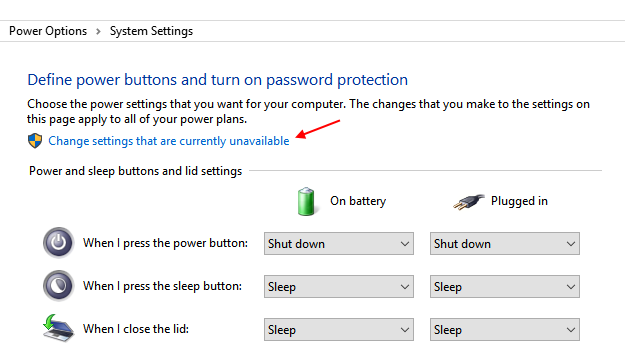
- 4014
- 1010
- Romain Martinez
De nombreux utilisateurs des utilisateurs qui ont mis à niveau vers les créateurs Mise à jour ont commencé à rencontrer un nouveau type de problème. Lorsqu'ils ferment le PC, le PC passe à un mode d'écran noir et ne s'arrête pas. Le voyant de puissance reste allumé et ils n'ont pas d'autre option que de faire un arrêt forcé. Voici le correctif.
Table des matières
- Correction 1 - Éteignez le démarrage rapide
- Correction 2 - Compléter l'arrêt à l'aide de la commande
- Correction 3 - Désactiver l'interface du moteur de gestion Intel (R)
Correction 1 - Éteignez le démarrage rapide
Étape 1 - Ouvert paramètres en appuyant Key Windows + i .
Étape 2 - Maintenant, cliquez sur système
Étape 3 - Cliquez sur puissance et sommeil.
Étape 4 - Maintenant, cliquez sur Paramètres d'alimentation supplémentaires.
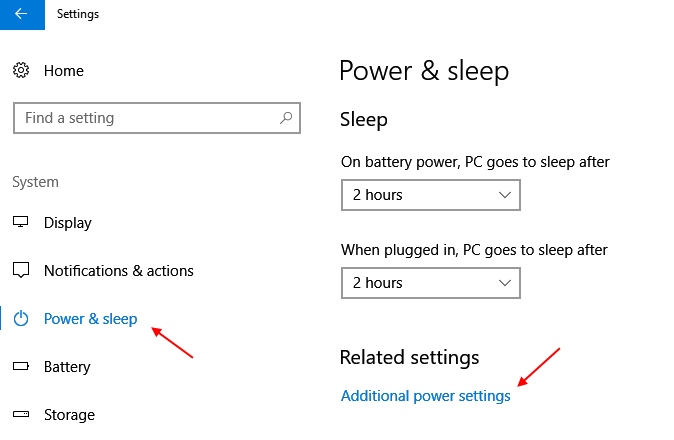
Étape 5 - Maintenant, cliquez sur Choisissez ce que font les boutons d'alimentation à partir du menu de gauche.
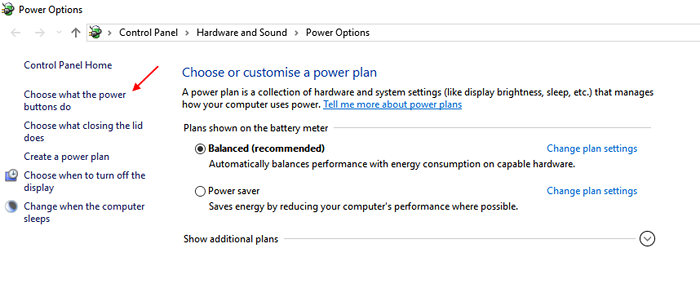
Étape 6 - Cliquez sur Modifier les paramètres qui ne sont actuellement pas disponibles.
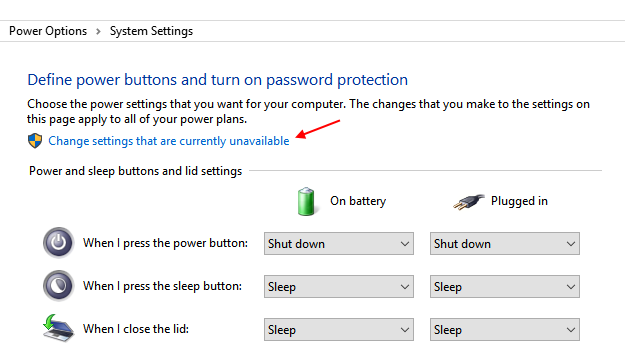
Étape 7 - Maintenant, décochez Activez le démarrage rapide . Enfin, cliquez sur Sauvegarder les modifications.
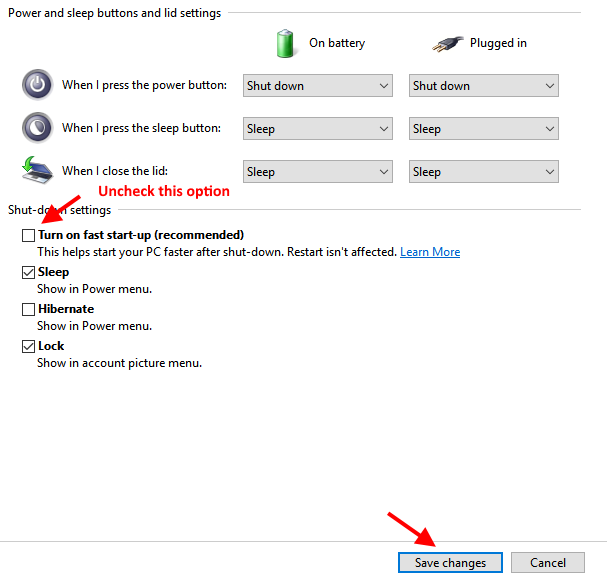
Maintenant, fermez votre PC. Je vous en prie.
Correction 2 - Compléter l'arrêt à l'aide de la commande
Étape 1 - Ouvrez l'invite de commande en tant qu'administrateur
Étape 2 - Maintenant, exécutez la commande suivante ci-dessous.
Arrêt / S / T 5
Cette commande indique à votre PC de sauter l'arrêt hybride et d'arrêter complètement le PC.
Remarque - pour redémarrer l'utilisation du PC Arrêt / R / T 5
Correction 3 - Désactiver l'interface du moteur de gestion Intel (R)
Le véritable coupable est l'interface du moteur de gestion Intel (R) version 11. Vous devez revenir à sa version 9 ou 10 pour résoudre le problème d'arrêt. Mais le problème est que chaque fois que vous désinstallez la version 11, elle se mettra à jour vers la dernière version,
Donc, voici comment revenir à l'interface de gestion Intel (R) Version précédente.
Étape 1 - Télécharger Interface du moteur de gestion Intel (R) Version 9 ou 10 du pilote sur le site Web Intel en fonction de votre modèle d'ordinateur portable. Il vaut mieux si vous téléchargez le bon pilote (version 9.5.24.1790 1.5m) Selon votre modèle d'ordinateur portable sur le site Web de votre fabricant d'ordinateurs portables.
Étape 2 - Maintenant, appuyez sur Clé Windows + R Pour apporter la boîte de commande Run et maintenant écrire prestations de service.MSC et appuyez sur Entrée pour ouvrir responsable des services.
Étape 3 - Maintenant, trouvez Windows Update de la liste. Double-cliquez dessus et choisissez Type de démarrage comme désactivé de la liste déroulante. Maintenant, appuyez sur arrêt Et enfin cliquer d'accord.
Étape 4-maintenant, installez le pilote d'interface du moteur Intel (R) téléchargé (ancienne version). Vous n'avez pas besoin de désinstaller la version 11 car lorsque vous installerez l'ancienne version, elle écrasera automatiquement la version plus récente.
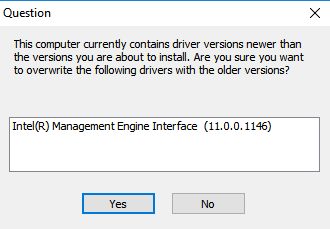
Étape 5 -PRESS Oui et une installation complète.
Étape 6 - Maintenant, téléchargez Windows 10 Afficher ou masquer l'outil de mises à jour de Microsoft. Maintenant, exécutez le dépanneur et masquez les mises à jour du pilote d'interface du moteur Intel (MEI).
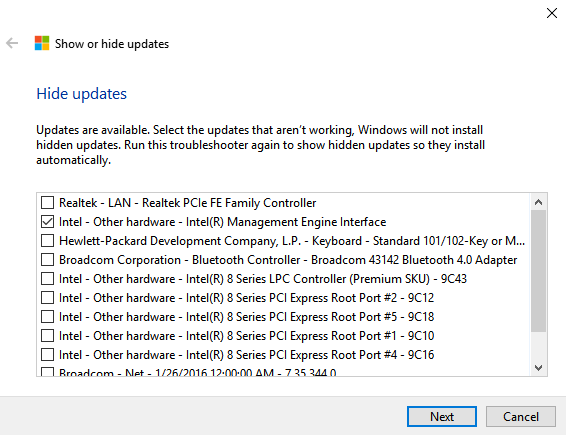
Étape 7 - Maintenant, changez à nouveau Windows Update service à automatique.
Étape 8 - Redémarrer et avoir une tranquillité d'esprit. Je vous en prie.
Cela résout le problème d'arrêt inapproprié dans la plupart des ordinateurs portables de marque.
- « Comment ouvrir l'invite de commande en tant qu'administrateur dans Windows 10/11
- Comment désactiver les services de recherche sur Windows 10/11 »

